Microsoft Internet Information Services - IIS 5.0 e 6.0
Instalando um Certificado Digital Microsoft Internet Information Services - IIS 5.0 - 6.0
Nota: Ao receber o e-mail de aprovação com o certificado incluído no corpo da mensagem, você deve copiar o respectivo texto do programa de e-mail para um arquivo de texto (o programa bloco de notas funciona perfeitamente para isso).NÃO utilize o Microsoft Word ou outro programa de processamento de textos, pois eles podem acrescentar caracteres ocultos ao arquivo de texto. Certifique-se de não ter copiado linhas ou espaços excedentes no arquivo, e que as linhas de -----BEGIN CERTIFICATE----- e -----END CERTIFICATE----- estão incluídas.
Para instalar um certificado digital é necessário que o usuário acesse o console de administração do Microsoft Internet Information Services.
1. Para acessar o console de administração do Microsoft Internet Information Services, clique no botão "Start" (Iniciar) e aponte para a pasta "Programs" (Programas).
2. Em seguida acesse a pasta "Administrative Tools" (Ferramentas administrativas) e escolha a opção "Internet Services Manager".
3. Clique com o botão direito no mesmo site onde foi gerada a CSR. Escolha a opção "Properties" (Propriedades).
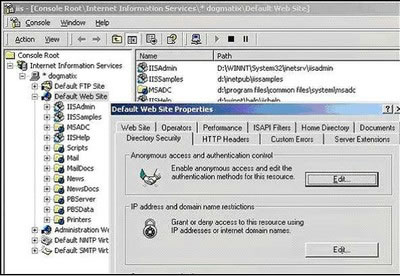
4. A janela de propriedades será exibida. Nesta janela, selecione a aba "Directory Security" (Segurança de pasta)
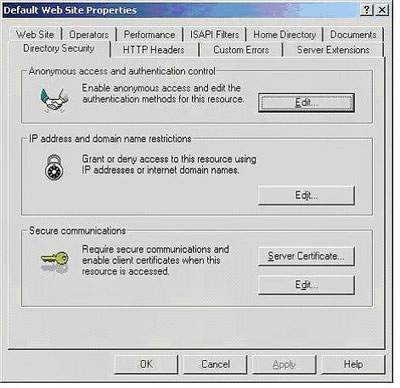
5. Na aba "Directory Security" (Segurança de pasta), clique no botão "Server certificate" (Certificado de servidor). Este botão fica localizado na sessão "Secure communications" (Comunicação segura).
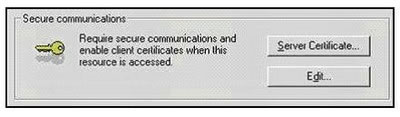
6. Será exibido um assistente de certificado do IIS. Clique no botão "Next" (Avançar) e selecione a opção "Process the pending request and install the certificate" (Processar a requisição pendente e instalar o certificado). Clique no botão "Next" (Avançar).
7. O IIS solicitará que o usuário selecione o arquivo no qual encontra-se o arquivo de resposta com o certificado.
8. Digite o caminho onde se encontra o arquivo de resposta. Caso deseje, clique no botão "Browse" (Procurar) e escolha o local e o nome do arquivo.
Após escolher o local e o arquivo, clique no botão "Open" (Abrir). O IIS exibirá novamente o assistente, desta vez com o caminho completo do arquivo.
9. Clique no botão "Next" (Avançar).O assistente exibirá as informações existentes no arquivo de resposta. Confirme-as e clique no botão "Next" (Avançar)
10. Por fim, clique no botão "Finish" (Concluir).
11. Reinicie o Servido do IIS.
DICA: RECOMENDAMOS QUE REALIZE UMA CÓPIA DE SEGURANÇA DE SEU CERTIFICADO DIGITAL.